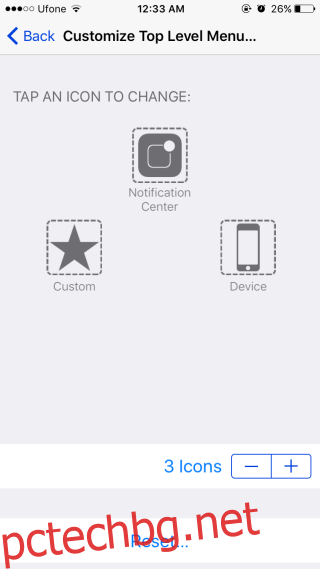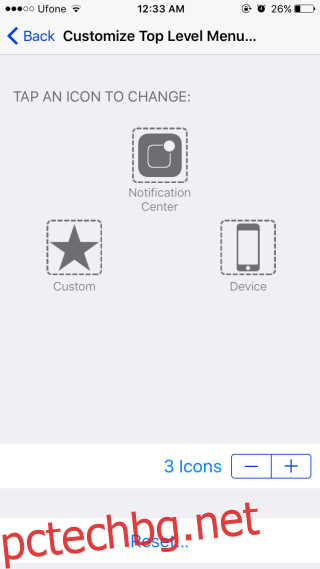iOS отдавна има функция, наречена „AssistiveTouch“, като част от поддръжката за достъпност. Потребителите на iPhone, които някога са имали дефектен бутон Начало, често са разчитали на функцията AssistiveTouch, за да използват устройството си, докато не бъде поправена. От включването си в iOS бутоните AssistiveTouch са били персонализирани. В iOS 9 и 10 менюто за персонализиране е значително различно от това в по-старите версии. Ето как можете да персонализирате бутоните AssistiveTouch в iOS.
Можете да активирате AssistiveTouch от приложението Настройки. Отидете на Общи>Достъпност и го активирайте. Веднъж активиран, екранът AssistiveTouch има опция „Персонализиране на менюто от най-високо ниво“. Тук можете да персонализирате шестте бутона, които се появяват, когато докоснете бутона AssistiveTouch на екрана си.
Съдържание
Премахване на бутон
Основното меню AssistiveTouch може да има само шест бутона. Ако един от бутоните е за функция, която не използвате често, можете да го премахнете. За да направите това, отворете екрана за персонализиране за AssistiveTouch и докоснете бутона минус в долната част. Това ще премахне бутона „Център за известия“. След това бутоните се отстраняват по посока на часовниковата стрелка с всяко докосване на бутона минус.
Добавяне на бутон
За да добавите бутон, докоснете бутона плюс на екрана за персонализиране. Когато добавите бутон, можете да изберете каква функция да изпълнява от списък с поддържани функции. Изберете функцията, за която искате да добавите бутона, и докоснете „Готово“ горе вдясно.
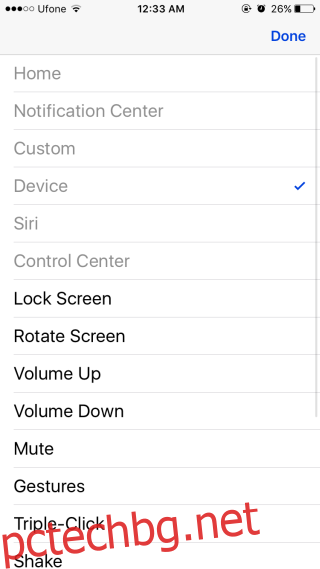
Промяна на бутон
Не е задължително да премахвате бутон, за да го замените с нов. Можете да редактирате бутон, така че да бъде заменен с друг. За да направите това, докоснете бутона, който искате да замените, на екрана за персонализиране. Ще се появи списък с всички поддържани функции. Изберете за коя функция искате да замените старата и докоснете „Готово“.
Малък съвет
Както споменахме по-рано, повечето потребители се запознават с AssistiveTouch, когато бутонът им за начало спре да работи. Те всъщност не се нуждаят от други бутони, които се появяват, когато докоснете бутона AssistiveTouch. Ако искате бутонът AssistiveTouch да изпълнява функцията на бутона Начало само когато го докоснете, премахнете всички други бутони от менюто, както е описано по-горе. Задръжте бутона Начало и когато докоснете бутона AssisitveTouch, той ще изпълни функцията на бутона Начало, без да ви показва меню с други бутони.